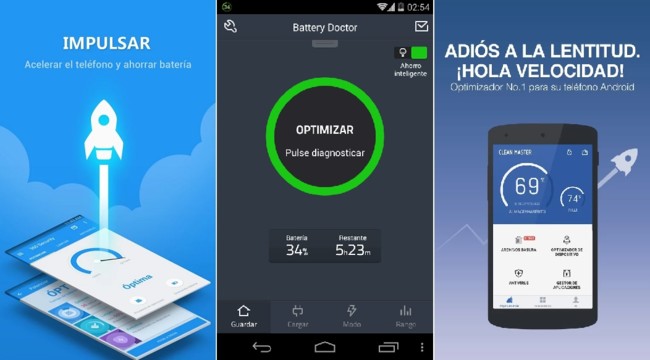
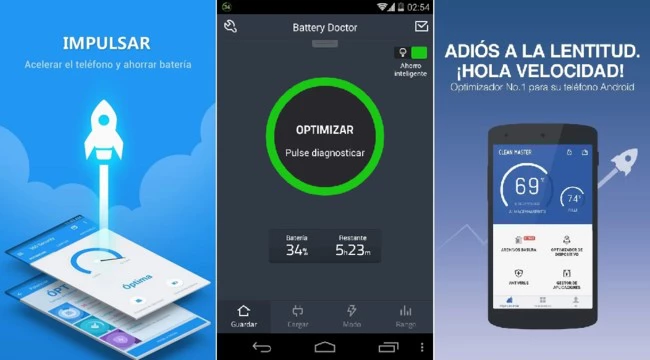
No hace mucho, un amigo me preguntó por qué su móvil iba tremendamente lento y con un lag considerable. Nada más ver su dispositivo, observé como la ROM instalada, tras pedirlo a una popular web china, traía una cantidad considerable de aplicaciones preinstaladas. Tres de ellas habían sido el detonante para ralentizar su teléfono: 360 Security, Clean Master y Battery Doctor.
Además de las citadas, la Google Play Store alberga multitud de aplicaciones enfocadas a lo mismo, a reducir el consumo de memoria RAM y a ahorrar batería de muchísimas maneras. En este artículo os explicaré por qué no aconsejo instalar estos programas en tu Android, o hasta los terminales más punteros del mercado sufrirán los efectos negativos de estas apps.
Entendiendo la RAM en Android, ¿cómo funciona?
A grandes rasgos, la memoria RAM (memoria de acceso aleatorio) se trata de un tipo de almacenamiento increíblemente rápido que desaparece cuando el equipo se apaga. Por tanto, se utiliza para cargar en dicha memoria la información de manera temporal a la que se accede frecuentemente. Es decir, si abro Chrome en mi móvil, la próxima vez que vuelva a entrar en él la app se iniciará de forma instantánea y con todas las páginas que tenía abiertas hasta el momento, ya que todo se ha almacenado en la memoria RAM hasta que cierre el navegador.
En algunos sistemas operativos como Windows, cuanta más RAM tengas instalada mejor. ¿Por qué? Porque cuando la memoria se ha llenado de todo tipo de programas, el sistema empezará obligatoriamente a utilizar espacio del disco duro como RAM virtual, siendo esta mucho más lenta y exigiendo al usuario que cierre todo aquello que no esté usando o Windows comenzará a ir realmente mal.
Esto no es así en Android. La plataforma de Google está diseñada para ocupar la mayor cantidad de memoria RAM posible, ejecutándose numerosos procesos en segundo plano que permiten a servicios como las notificaciones un funcionamiento continuo. Cuando instalamos en nuestro dispositivo WhatsApp, Facebook, Hangouts o Gmail, éstas siempre contarán con procesos que correrán siempre detrás de las aplicaciones, a pesar de que estén cerradas y los cuales no se pueden detener a menos que sea desinstalado el propio programa.
En el caso de iniciar una app que demande un alto consumo de RAM, Android se encargará automáticamente de cerrar los procesos con baja prioridad (guardando un archivo temporal) para abrir aquello que el consumidor había solicitado. Depende de la versión que tengas, la gestión de la memoria será más o menos eficiente, pero este sería el funcionamiento básico bajo el cual está estructurado Android.
A partir de Android 7.0 Nougat se utiliza el nuevo runtime ART con compilación JIT (just-in-time) que permite instalaciones en mitad de tiempo y se hace un uso mucho más optimizado de la RAM, de hecho si se observa que una aplicación en segundo plano consume mucha RAM, el sistema operativo la cerrará automáticamente.
Entonces, ¿por qué no es recomendable un optimizador de RAM y batería?
Todos estos aceleradores de memoria RAM, también conocidos como Task Killer, lo que hacen es forzar el cierre de los procesos en segundo plano. Debido a la naturaleza de Android, el sistema los volverá a iniciar inmediatamente y básicamente es como si no hubiésemos hecho nada, todo sigue igual.
Esto por si fuese poco, es perjudicial para la duración de la batería. ¿Cómo? Si estás matando procesos y servicios en segundo plano y Android tiene que estar continuamente abriéndolos, el mayor uso de CPU para estas tareas repercute negativamente en tu batería.
Si le sumas la gran cantidad de recursos que consumen todas ellastanto en primer como segundo plano, tu teléfono sufrirá de lags y caídas del rendimiento en mayor o menor medida, sobre todo si tienes instalada más de una.
El funcionamiento de las aplicaciones que aseguran prolongar tu batería también es muy similar. Además de desactivar funciones del sistema o reducir el brillo, también se cierran los procesos que no se estén utilizando actualmente, volviendo al mismo círculo vicioso que en el anterior caso. Hay algunos accesos directos interesantes en estas apps o pueden ofrecer funciones alternativas de seguridad pero no compensan la pérdida de rendimiento y el nulo ahorro que otorgan.
Por tanto, ¿qué opciones me quedan para optimizar el rendimiento?
Ahora que ya sabéis por qué no debéis de instalar los optimizadores de RAM y batería, os daré algunos consejos para que mejoréis el rendimiento de vuestro Android de la mejor forma posible.
Hiberna aplicaciones en segundo plano
Alternativas como Greenify, nos permiten hibernar las aplicaciones que menos usemos. ¿Qué es lo que hace? Congela los procesos y servicios en segundo plano del programa y así mejora tanto la batería como la RAM. Cada vez que abramos la app hibernada se iniciará desde cero. Esta función sigue siendo válida, aunque desde la llegada de Nougat deja de tener menos relevancia ya que el sistema actúa solo.
Usar alternativas más ligeras
Las aplicaciones oficiales de Facebook o Twitter, por ejemplo, pesan muchísimo y lastran el rendimiento sobre todo en terminales de gama baja. Instalar clientes alternativos mucho más ligeros es beneficioso desde el primer minuto; igualmente pasa con Chrome o Skype por daros más modelos.
Limpiar la memoria caché
La memoria caché es el espacio reservado donde se guardan los archivos temporales de las aplicaciones, ocupando en la mayoría de casos hasta varios GB. Al contrario que la RAM, Android no lo hace solo, por lo que toda aplicación que instales se reservará un espacio en la caché. Con el paso del tiempo, es recomendable limpiarla, yendo a Ajustes > Almacenamiento > Datos almacenados en caché.
Desactiva funciones innecesarias
Si no necesitas de Wi-Fi, del Bluetooth o de la Ubicación, es mejor mantenerlos desactivados para no consumir innecesariamente energía. Lo mismo pasa con el brillo o el NFC, todo por llegar al final del día con suficiente batería.
Y vosotros lectores, ¿utilizáis Clean Master, Battery Saver o derivados en vuestro Android? ¿Tenéis una opinión a favor o en contra de estas herramientas?
Ver todos los comentarios en https://www.xatakandroid.com
VER 116 Comentarios